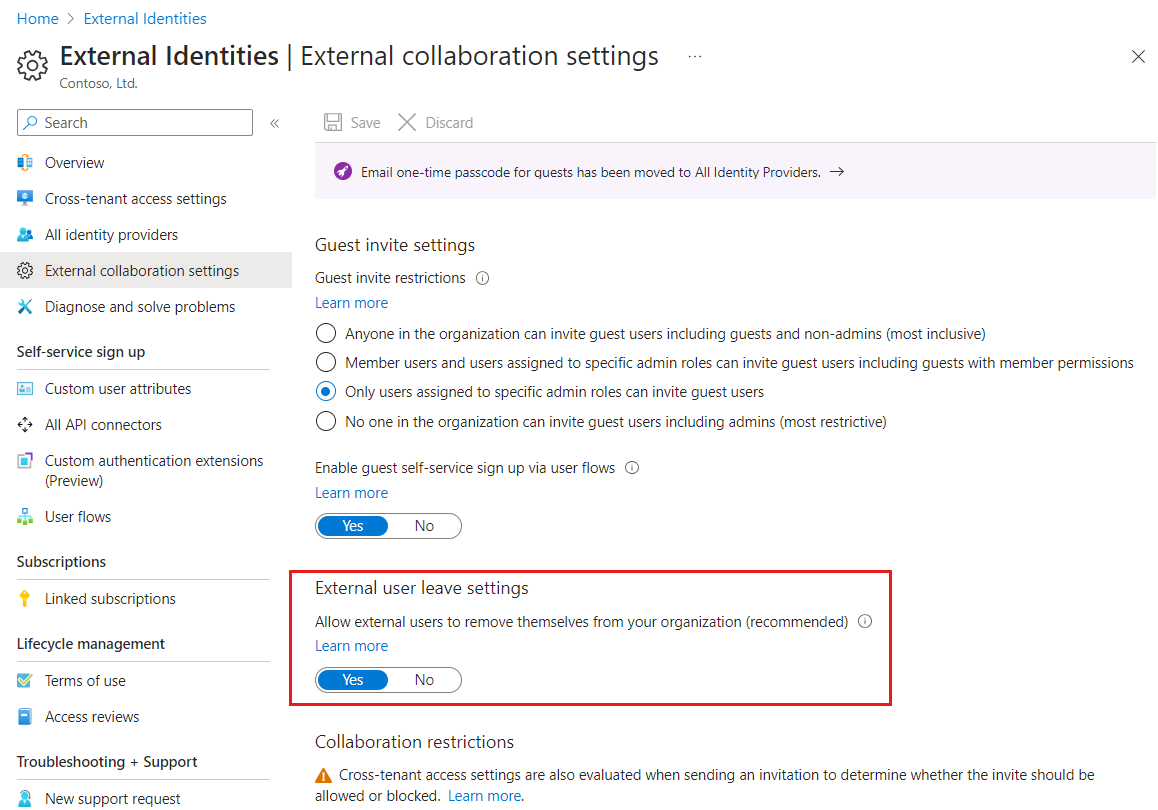Verlassen einer Organisation als externer Benutzer
Benutzer Microsoft Entra B2B Collaboration oder der direkten B2B-Verbindung können eine Organisation jederzeit verlassen, wenn sie die Apps dieser Organisation nicht mehr benötigen oder keine Verbindung mehr aufrechterhalten müssen.
Voraussetzungen
Ein Benutzer kann eine Organisation selbst verlassen, ohne diese an einen Administrator wenden zu müssen. In einigen Fällen ist diese Option jedoch nicht verfügbar und Sie müssen ihren Mandantenadministrator kontaktieren, der Ihr Konto in der externen Organisation löschen kann. Dieser Artikel richtet sich an Administratoren. Benutzer welche die Informationen zum Verwalten und Verlassen einer Organisation suchen, können hierzu den Artikel Verwalten von Organisationen.
Zu welchen Organisationen gehöre ich?
Um die Organisationen anzuzeigen, zu denen Sie gehören, öffnen Sie zuerst Ihre Seite Mein Konto. Sie verfügen entweder über ein Geschäfts-, Schul- oder Unikonto einer Organisation oder ein persönliches Konto wie für Xbox, Hotmail oder Outlook.com.
- Wenn Sie ein Geschäfts-, Schul- oder Unikonto verwenden, wechseln Sie zu https://myaccount.microsoft.com, und melden Sie diese an.
- Wenn Sie sich mit dem einmaligen E-Mail-Passcode anmelden, müssen Sie eine URL für „Mein Konto“ verwenden, die Ihren Mandanten-Namen oder Ihre Mandanten-ID enthält. Beispiel: https://myaccount.microsoft.com?tenantId=contoso.onmicrosoft.com oder https://myaccount.microsoft.com?tenantId=aaaabbbb-0000-cccc-1111-dddd2222eeee. Möglicherweise müssen Sie diese URL in einer privaten Browsersitzung öffnen.
Wählen Sie im linken Navigationsbereich Organisationen aus, oder wählen Sie im Block Organisationen den Link Organisationen verwalten aus.
Die Seite Organisationen wird angezeigt, auf der Sie die Organisationen anzeigen und verwalten können, zu denen Sie gehören.
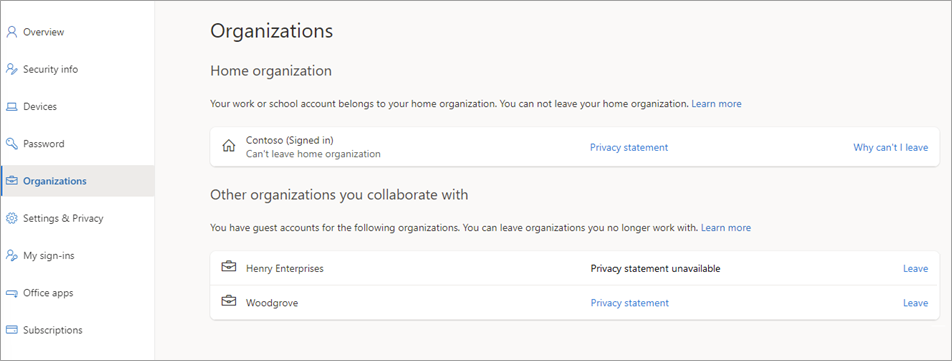
Eigene Organisation: Ihre eigene Organisation wird zuerst aufgeführt. Diese Organisation ist Besitzerin Ihres Geschäfts-, Schul- oder Unikontos. Da Ihr Konto von Ihrem Administrator verwaltet wird, dürfen Sie Ihre eigene Organisation nicht verlassen. Sie werden sehen, dass kein Link zum Verlassen vorhanden ist. Wenn Sie nicht über eine zugewiesene eigene Organisation verfügen, sehen Sie nur eine einzige Überschrift „Organisationen“ und darunter die Liste der Organisationen, mit denen Sie verbunden sind.
Andere Organisationen, mit denen Sie zusammenarbeiten: Ihnen werden auch die anderen Organisationen angezeigt, bei denen Sie diese zuvor mit Ihrem Geschäfts-, Schul- oder Unikonto angemeldet haben. Sie können jede dieser Organisationen jederzeit verlassen.
Verlassen einer Organisation
Wenn Ihre Organisation Benutzern ermöglicht, diese aus externen Organisationen zu entfernen, können Sie diese Schritte ausführen, um eine Organisation zu verlassen.
Öffnen Sie die Seite Organisationen. (Befolgen Sie oben die Schritte unter Zu welchen Organisationen gehöre ich.)
Suchen Sie unter anderen Organisationen, mit denen Sie zusammenarbeiten (oder Organisationen, wenn Sie keine Heimorganisation haben), die Organisation, die Sie verlassen möchten, und wählen Sie dann Verlassen aus.
Wenn Sie aufgefordert werden, Ihre Auswahl zu bestätigen, wählen Sie Beenden aus.
Wenn Sie Verlassen für eine Organisation auswählen, aber die folgende Meldung angezeigt wird, bedeutet dies, dass Sie sich an die Administratoren oder den Datenschutzkontakt der Organisation wenden müssen, um sie zu bitten, Sie aus ihrer Organisation zu entfernen.
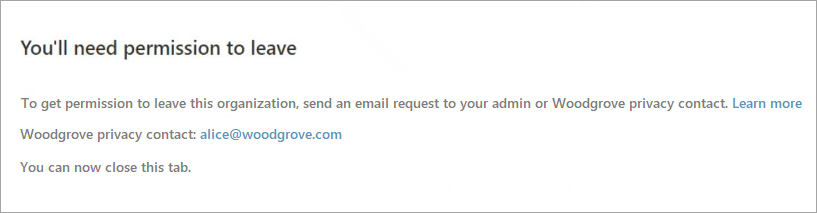
Warum kann ich eine Organisation nicht verlassen?
Im Abschnitt Eigene Organisation gibt es keinen Link, Ihre Organisation zu verlassen. Nur ein Administrator kann Ihr Konto aus Ihrer Heimorganisation entfernen.
Externen Organisationen, die unter Andere Organisationen, mit denen Sie zusammenarbeiten, aufgeführt sind, können möglicherweise nicht selbst von Ihnen verlassen werden, z. B. wenn:
- Die Organisation, die Sie verlassen möchten, erlaubt es Benutzern nicht, diese selbst zu verlassen
- Ihr Konto deaktiviert wurde
In diesen Fällen können Sie Verlassen auswählen, aber dann wird eine Meldung angezeigt, dass Sie den Administrator oder den Datenschutzkontakt für diese Organisation kontaktieren müssen, um sie zu entfernen.
Weitere Informationen für IT-Administratoren
Tipp
Die Schritte in diesem Artikel können je nach dem Portal, mit dem Sie beginnen, geringfügig variieren.
Administratoren können die Externer Nutzer - Einstellungen zum Verlassen verwenden, um zu steuern, ob externe Benutzer diese selbst aus ihrer Organisation entfernen können. Wenn Sie externen Benutzer keine Möglichkeit bieten, sich selbst aus Ihrer Organisation zu entfernen, müssen sie sich an Ihre Administratoren oder Datenschutzkontakte wenden, damit sie entfernt werden.
Wichtig
Sie können Einstellungen für externe Benutzer nur konfigurieren, wenn Sie Ihrem Microsoft Entra-Mandanten Ihre Datenschutzinformationen hinzugefügt haben. Andernfalls ist diese Einstellung nicht verfügbar. Wir empfehlen, Ihre Datenschutzinformationen hinzuzufügen, damit externe Benutzer Ihre Richtlinien überprüfen und bei Bedarf eine E-Mail an Ihren Datenschutzkontakt senden können.
Melden Sie sich beim Microsoft Entra Admin Center mindestens als Externer Identitätsanbieteradministrator an.
Browsen Sie zu Identität>Externe Identitäten>Externe Zusammenarbeitseinstellungen.
Wählen Sie unter Einstellungen für externe Benutzer aus, ob externe Benutzer ihre Organisation selbst verlassen können:
- Ja: Benutzer können die Organisation selbst verlassen, ohne dass sie von Ihrem Administrator oder Datenschutzkontakt genehmigt werden.
- Nein: Benutzer können Ihre Organisation nicht selbst verlassen. Es wird eine Nachricht angezeigt, in der sie aufgefordert werden, sich an Ihre Administratoren oder Datenschutzkontakte zu wenden, um aus Ihrer Organisation entfernt zu werden.
Entfernen des Kontos
Wenn ein Benutzer von B2B Collaboration eine Organisation verlässt, wird das Konto des Benutzers im Verzeichnis vorläufig gelöscht. Das Benutzerobjekt wird in Microsoft Entra ID standardmäßig in den Bereich Gelöschte Benutzer verschoben, aber erst nach 30 Tagen endgültig gelöscht. Bei einer solchen vorläufigen Löschung kann der Administrator das Benutzerkonto (einschließlich Gruppen und Berechtigungen) wiederherstellen, wenn der Benutzer vor dem endgültigen Löschen des Kontos die Kontowiederherstellung anfordert.
Bei Bedarf kann ein Mandantenadministrator mit folgenden Schritten das Konto im vorläufigen Löschzeitraum jederzeit endgültig löschen. Diese Aktion kann nicht rückgängig gemacht werden.
Melden Sie sich beim Microsoft Entra Admin Center mindestens mit der Rolle Externer Identitätsanbieteradministrator an.
Wechseln Sie zu Identität>Benutzer>Alle Benutzer.
Wählen Sie Gelöschte Benutzer aus.
Aktivieren Sie das Kontrollkästchen neben einem gelöschten Benutzer, und wählen Sie dann Endgültig löschen aus.
Die dauerhafte Löschung kann von Administratoren initiiert werden. Andernfalls erfolgt sie nach Ablauf des Zeitraums für vorläufiges Löschen. Bei einer dauerhaften Löschung kann das Entfernen der Daten bis zu 30 Tage zusätzlich dauern.
Bei Benutzern der direkten B2B-Verbindung beginnt die Entfernung von Daten, sobald der Benutzer in der Bestätigungsnachricht Verlassen auswählt, und kann bis zu 30 Tagen dauern.
Nächste Schritte
- Erfahren Sie mehr über das Löschen von Benutzern und darüber, wie Sie die Daten eines Benutzers löschen, wenn im Azure-Mandanten kein Konto vorhanden ist.
- Allgemeine Informationen zur DSGVO finden Sie im Abschnitt über DSGVO für das Service Trust Portal.
- Erfahren Sie mehr über Überwachungsprotokolle und Zugriffsüberprüfungen.